Kótování ve výkresech v Inventoru
Základní typy kót: 1. Lineární kóta výběrem úsečky 2. Lineární kóta mezi dvěma body (křivkou a bodem nebo křivkou a křivkou) 3. Lineární symetrická, průměrová kóta vznikne po výběru dvou rovnoběžných …
Základní typy kót:
1. Lineární kóta výběrem úsečky
2. Lineární kóta mezi dvěma body (křivkou a bodem nebo křivkou a křivkou)
3. Lineární symetrická, průměrová kóta vznikne po výběru dvou rovnoběžných úseček a vybráním možnosti lineární symetrické nebo průměrové kóty v místní nabídce
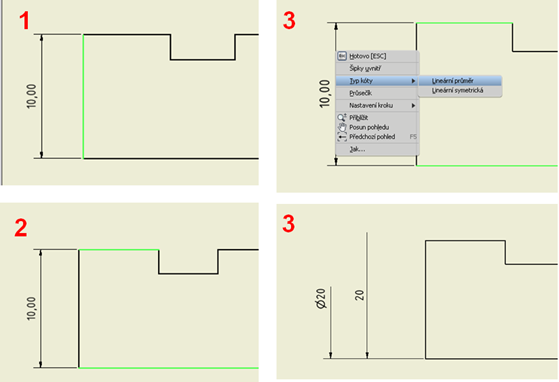
Obr. 1 – Lineární kóty (výběrem úsečky, dvěma body, symetrická)
4. Kóta poloměru, průměru
5. Úhlová kóta
6. Kóta průsečíku
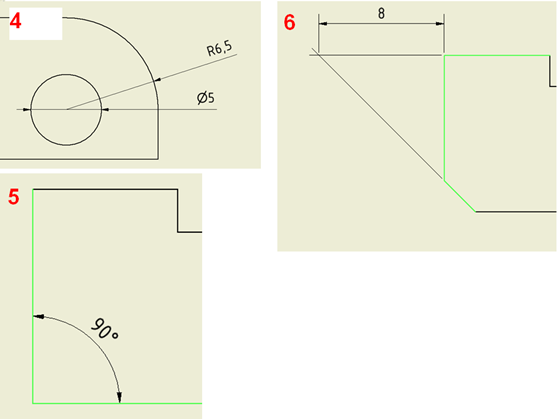
Obr. 2 – Kóty kružnice, úhlu a průsečíku
7. Kóta délky tětivy oblouku, úhlová, délková kóta oblouku
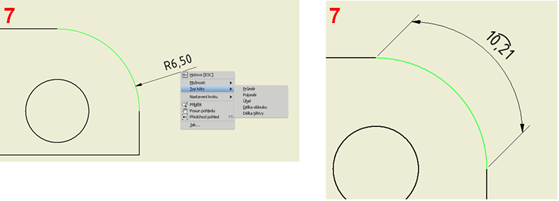
Obr. 3 – Kóta délky oblouku
8. Horizontální, vertikální, šikmá kóta. Po označení kóty pravým tlačítkem na myši vybereme z místní nabídky z nabízených typů kót.
Nastavení vlastností kót:
Po označení kóty pravým tlačítkem na myši, vybereme z místní nabídky možnost upravit kóty. Můžeme nastavit např. tyto vlastnosti: jednotky, formát kóty, grafické znázornění kóty, ukončení kóty, tolerance, ..
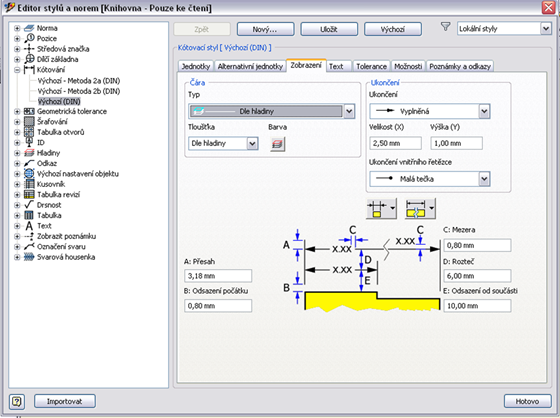
Obr. 4 – Okno pro nastavení vlastností kót
Kóty od základny
Použití kót od základny je v případech, kdy chceme vytvořit najednou více kót, které jsou stáhnuty k jedné základně. Při použití nejdříve označíme hrany, které chceme okótovat (jednotlivě nebo je označíme přetažením). Poté v místí nabídce po kliknutí pravým tlačítkem vybereme možnost pokračovat. Jako základní hrana, ke které jsou vztaženy zbylé kóty, je vybrána první označená hrana. Tu můžeme změnit, když vybereme jinou hranu, označíme ji pravým tlačítkem na myši a v místní nabídce vybereme vytvořit počátek. Kliknutím zvolíme směr kót. Akci kóty od základny dokončíme možností dokončit v místní nabídce po kliknutí pravým tlačítkem myši.
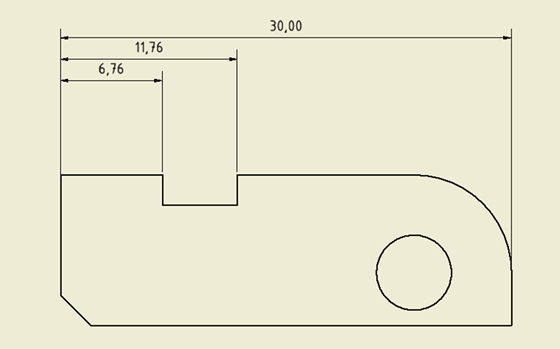
Obr. 5 – Příklad použití kóty od základny
Staniční kóty
Po volbě funkce staniční kóty nejdříve vybereme pohled, který chceme zakótovat. Poté určíme počátek, ke kterému se budou vztahovat hodnoty staničních kót. Jednotlivě vybereme hrany nebo jich označíme více najednou přetažením myší. Pokud máme hrany vybrány, tak v místní nabídce po kliknutí pravým tlačítkem na myši zvolíme možnost pokračovat. Kliknutím zvolíme směr kót. A jestli je vše v pořádku a jsou označeny všechny potřebné hrany, tak akci opakujeme a v místní nabídce vybereme hotovo.
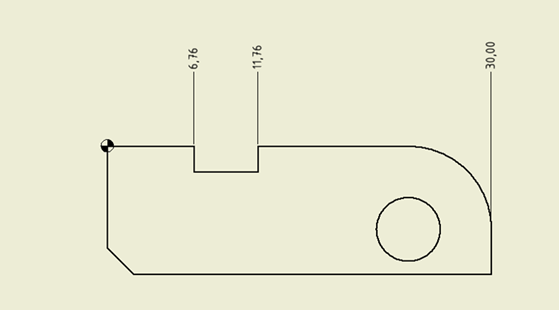
Obr. 6 – Příklad použití staniční kóty
Řetězové kóty
Řetězovou kótu vytvoříme označením hran, které chceme okótovat. Můžeme zvolit jednotlivé označování nebo označení přetažením. Po výběru klikneme pravým tlačítkem a zvolíme možnost pokračovat. Klepnutím označíme směr umístění kót. Pokud jsou označeny všechny body, tak pravým tlačítkem na myši aktivujeme nabídku, ve které zvolíme hotovo.
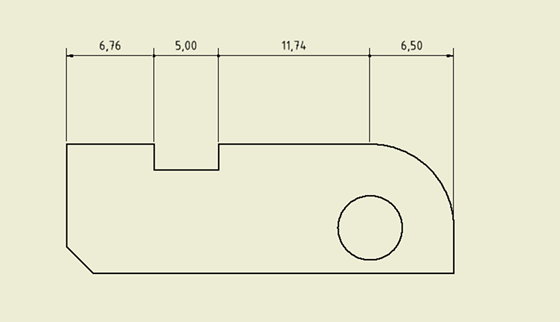
Obr. 7 – Příklad použití řetězové kóty



